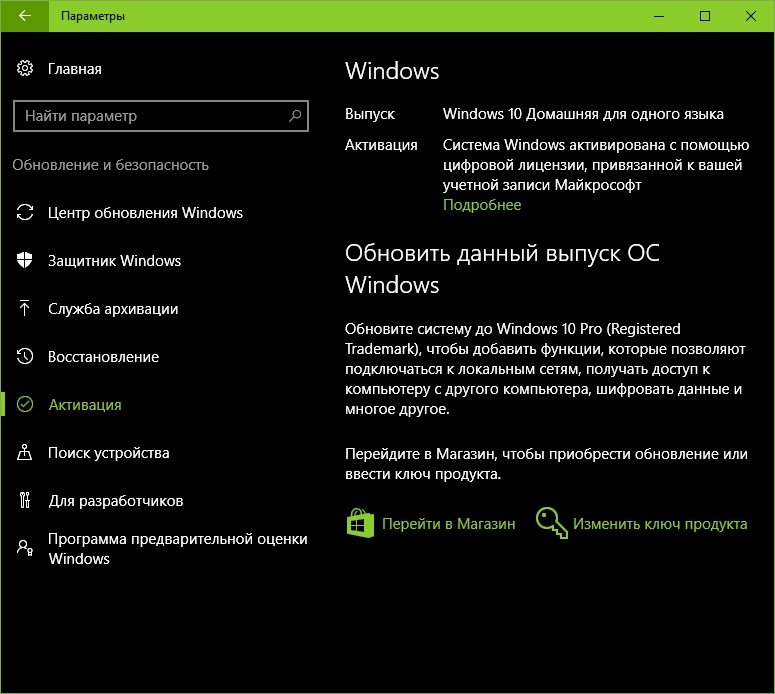Play Market — это приложение, выполняющее функцию диспетчера для всех программ на смартфоне. Именно поэтому ошибки, связанные с функционированием Play Market, являются особенно неприятными.

Описание самых распространённых ошибок при работе с Play Market
Не забывайте, что Android Market, Google Play Market, Google Store, Play Market — это одно и то же приложение. Поэтому не пугайтесь при виде несоответствия названий.
Коды ошибок 400, 410, 489 — неполадки с интернетом
Ошибки с кодами 400, 410, 489 вызываются неполадками с интернетом:
- ошибка с кодом 400 вызвана не сбоем самого Play Market. Проблемы со скачиванием появляются из-за некачественного подключения или разрыва соединения;
- ошибки с кодом 410 и 489 — сбой происходит не в самом приложении Play Market, а на уровне подключения к источнику интернета.
Способ решения таких ошибок — смена источника приёма:
- Если вы используете Wi-Fi соединение, попробуйте отключиться, а затем вновь подключиться к источнику сигнала.
- Если ошибка осталась, попробуйте подключиться через мобильный интернет.
- Когда в роли Wi-Fi источника выступает компьютер, необходимо проверить корректность настроек интернета на самом компьютере.
Код ошибки 404: ошибка скачивания приложения
Проблема заключается в остановке загрузки. Процесс загрузки останавливается на 95%. Возможно, загрузку приложения блокирует родительский контроль Google Play Market. Чтоб его отключить:
-
Зайдите в настройки Play Market.

Заходим в настройки Play Market

Отключаем «Родительский контроль», если он включён
Коды ошибок 406, 409, 481 — проблемы с аккаунтом Google
Данные ошибки объединяет то, что все они связаны с проблемами работы Google-аккаунта:
- ошибка с кодом 406 возникает при обновлении, и в этой ситуации проблема заключается в некорректной работе аккаунта Google;
- ошибка с кодом 409 — причиной этого сбоя являются проблемы с синхронизацией аккаунта Google;
- ошибка с кодом 481– ошибка аккаунта. Этот вид ошибки возникает в связи с проблемами аккаунта Google.
Для устранения проблемы:
-
Откройте «Настройки» вашего устройства и в разделе «Аккаунты» выберите пункт Google.

В разделе Google вы увидите все добавленные на вашем устройстве Google-аккаунты

Удалите Google-аккаунт, под которым заходите в Play Market

Утвердительно ответьте на предложение по очистке кэша
Если этот метод не решит проблему, то удалите все обновления Play Market и попробуйте снова зайти в него:
-
Перейдите в подраздел «Приложения» в меню настроек вашего устройства.

Перейдите в раздел «Приложения» из меню «Настройки»

Нажмите кнопку «Удалить обновления» в карточке Google Play

Нажмите «ОК» для подтверждения удаления обновлений Google Play
Код ошибки 420: ошибка/прерывание скачивания приложения
Ошибка возникает из-за нехватки места на устройстве. Для продолжения загрузки освободите память устройства.
Коды ошибок 490, 491
Ошибка 490 — процесс скачивания приложения останавливается либо вообще не начинается.
Ошибка 491 возникает из-за чрезмерного скопления «мусора» в памяти устройства.
Для разрешения обеих проблем нужно очистить кэш приложения Play Market. Инструкцию по очистке кэша ищите в разделе «Коды ошибок 406, 409, 481 — проблемы с аккаунтом Google» этой статьи.
Код ошибки 492: не удаётся загрузить/обновить приложение из-за ошибки
Ошибка с кодом 492 говорит о том, что произошёл сбой в хранилище кэша Play Market. Отсюда следует, что необходимо разобраться с расположением кэша, точнее говоря, переместить его в другое место.
-
Скачайте из интернета программу для переноса кэша, например, Сache Fixer (требует root-прав).

Сache Fixer позволяет перемещать кэш приложений
Код ошибки 495: файл не найден
Появление этой ошибки возможно в двух случаях:
- разработчик удалил программу с сервера. К сожалению, от нас здесь мало что зависит. Подождите, пока разработчик повторно загрузит программу. Этот вариант подходит лишь тогда, когда такая ошибка появляется при использовании конкретного приложения;
- заполнен буфер «Менеджера загрузки». Здесь поможет очистка кэша. Инструкцию по очистке кэша ищите в разделе «Коды ошибок 406, 409, 481 — проблемы с аккаунтом Google» этой статьи. После удаления мусора перезагрузите устройство.
Коды ошибок 497, 498
Ошибки с кодами 497 и 498 появляются во время загрузки программы из Play Market. Совершить это действие не получается, так как Play Market может выдавать cообщение «недостаточно памяти» даже когда на устройстве много свободного места. Ситуация исправляется:
- удалением ненужных файлов для освобождения памяти. Убедитесь, что места действительно достаточно;
- изменением места скачивания приложения.
Универсальные способы избавления от ошибок
Источников для возникновения ошибок много, а путей решения — ещё больше. Но существует несколько универсальных приёмов, используя которые можно исправить неполадки в течение пяти минут. Перед осуществлением глобальных операций рекомендуется выполнить несколько шагов.
Бэкап
Бэкап — это резервное копирование данных. В процессе бэкапа создаётся копия, которая предназначена для восстановления файлов в случае их повреждения или утраты. Во время исправления любых проблем, связанных с ОС, велика вероятность утраты всей информации, поэтому необходимо перестраховаться. В качестве инструмента для создания копии можно выбрать приложение из списка:
- Helium App Sync and Backup;
- Holo Backup;
- Ultimate Backup и др.
Каждая из этих программ бесплатна и есть в свободном доступе в сети.
Фотогалерея: приложения для выполнения бэкапа
 GCloud Backup позволяет очень быстро переместить информацию со смартфона в облако
GCloud Backup позволяет очень быстро переместить информацию со смартфона в облако  Helium позволяет создавать резервные копии ваших приложений и данных на SD карту или в облачное хранилище
Helium позволяет создавать резервные копии ваших приложений и данных на SD карту или в облачное хранилище  Super Backup позволяет быстро создать резервную копию контактов, сообщений и лога звонков
Super Backup позволяет быстро создать резервную копию контактов, сообщений и лога звонков  Titanium Backup умеет делать бэкап и восстановление всех пользовательских данных
Titanium Backup умеет делать бэкап и восстановление всех пользовательских данных  Ultimate Backup умеет копировать и восстанавливать данные в автоматическом режиме
Ultimate Backup умеет копировать и восстанавливать данные в автоматическом режиме  Holo Backup позволяет сделать бэкап по беспроводному соединению
Holo Backup позволяет сделать бэкап по беспроводному соединению
Проверка фонового режима обмена данными
Фоновые данные программы — это специальная информация, которая передаётся в двух направлениях по интернету даже тогда, когда приложение находится в режиме офлайн. Корректная работа Play Market невозможна без правильной настройки работы этого режима.
Таблица: как включить фоновый режим на разных версиях Android
- Перейдите в меню «Настройки» вашего устройства.
- Выберите раздел «Беспроводные сети» и найдите свойство «Передача данных».
- В правом верхнем углу находится значок в виде вертикального троеточия — это меню. Нажмите на него.
- Напротив пункта «Автосинхронизация данных» должна стоять галочка. Если она отсутствует, поставьте её.
- После этого должно появиться диалоговое окно с вопросом о включении синхронизации — в нём нажмите «ОК».
- Перейдите в меню «Настройки» вашего устройства.
- В контекстном меню выберите «Передача данных», а затем «Передача мобильных данных».
- Выберите нужное подключение.
- После этого необходимо выберите Play Market.
- Перейдите в раздел «Фоновый режим» и переключите на «Неограниченная передача данных».
- Зайдите в меню «Настройки».
- Выберите «Передача данных», а затем «Экономия трафика», которая должна быть включена. Если «Экономия трафика» отключена, переходите к пункту 4.
- Выберите вариант «Неограниченный доступ к данным».
- Выберите Play Market — кнопка должна находится в позиции «Включено».
Синхронизация аккаунта Google
Синхронизация — это процесс обмена данными между устройствами. Она нужна для быстрого и эффективного отображения изменений одновременно на всех синхронизированных устройствах. Таким образом, можно сэкономить большое количество времени, так не нужно повторно вводить одинаковые данные.
Для синхронизации аккаунта:
-
Перейдите в «Настройки» и кликните подраздел Google раздела «Личные данные».

Нажимаем Google в разделе «Личные данные»

Кликите аккаунт, с которого вы сидите в Play Market

Запустите синхронизацию по одноимённой кнопке
Очистка кэша
Программы на Android OC часто скачивают информацию из интернета. Самый распространённый пример — картинки. Они как раз и хранятся в кэш-памяти. То есть приложение просто показывает уже ранее скачанное изображение, вместо того, чтобы тратить интернет-трафик и время на повторную загрузку. Это очень удобное свойство кэш-памяти, так как многократное скачивание ведёт к денежным потерям из-за расхода трафика, а также замедляет работу других приложений, связанных с интернетом. Кэш-память со временем забивается, в том числе и ненужными, устаревшими данными. Отсюда возникают тормоза в работе устройства, во избежание которых необходимо проводить очистку кэша.
Как очистить кэш
- Войдите в меню настроек устройства, найдите в нём раздел «Приложения».
- В перечне установленных программ найдите Play Market и выберите его.
- Нажмите кнопку «Очистить кэш».
Фотогалерея: удаление кэша встроенными средствами Android
 В данном списке выбираем Play Market
В данном списке выбираем Play Market  Переходим в раздел «Приложения»
Переходим в раздел «Приложения»  Нажимаем на кнопку «Очистить кэш»
Нажимаем на кнопку «Очистить кэш»
После удаления мусора ваш смартфон начнёт работать значительное быстрее, и все ошибки исчезнут.
Удаление данных приложений
Данные приложений — это информация про все операции начиная с первого запуска программы. Большое скопление этих данных приводит к торможению работы приложения и различным ошибкам. Ещё информация может занимать достаточно много места. После удаления данных приложение вернётся в состояние, в котором оно находилось перед первым запуском.
Как удалить данные приложения
Принцип действий аналогичен удалению кэша, только нужно нажать «Удалить данные».

Для удаления лишней информации необходимо нажать кнопку «Стереть данные»
Подавляющее большинство ошибок с Play Market решается с помощью описанных методов.
От большинства ошибок Play Market вы можете избавиться очисткой кэша и данных приложения. Не забывайте проверять синхронизацию аккаунта Google, обращайте внимание на состояние фонового режима обмена данными. Ошибки Play Market — это то, с чем вы сможете справиться.
Код ошибки P0489 – низкий уровень сигнала в цепи «А» управления рециркуляцией выхлопных газов
Код ошибки P0489 звучит как «низкий уровень сигнала в цепи «А» управления рециркуляцией выхлопных газов». Часто, в программах, работающих со сканером OBD-2, название может иметь английское написание «Exhaust Gas Recirculation (EGR) «A» Control Circuit Low».
Техническое описание и расшифровка ошибки P0489
Этот код относятся к неисправности системы рециркуляции отработавших газов (EGR). Точнее – к ее электрической части. Система рециркуляции отработавших газов является неотъемлемой частью выхлопной системы транспортных средств. Функция которой заключается в предотвращении образований в цилиндрах, в частности NOx (оксидов азота).

EGR управляется компьютером автомобиля, который открывает или закрывает систему рециркуляции ОГ в зависимости от нагрузки, скорости и температуры. Чтобы поддерживать надлежащую температуру головки блока цилиндров.
Управление и обмен данными с компьютером происходит по двум проводам. Всего же к соленоиду идут 5 проводов. Еще 2 это напряжение с аккумулятора и земля. А также одна опорная клемма на 5 вольт, обычно располагается в центре.
Если компьютер двигателя не видит никаких изменений напряжения, когда он пытается открыть или закрыть EGR, то это воспринимается как ошибка. После чего в память записывается код неисправности P0489 низкий уровень сигнала в цепи «А» управления рециркуляцией выхлопных газов.
Это означает, что изменения в электрической цепи находятся на уровне ниже эталонных значений. Уровень этих значений может отличаться в зависимости от марки и модели автомобиля.
Неэтилированное топливо склонно к образованию NOx (оксида азота) при экстремальных температурах в цилиндрах двигателя. Система рециркуляции отработавших газов направляет регулируемое количество выхлопных газов обратно во впускной коллектор.
Делается это для того, чтобы достаточно разбавить поступающую топливную смесь. Это необходимо чтобы снизить температуру головки блока цилиндров ниже той, при которой образуется NOx.
Корректная работа системы рециркуляции отработавших газов необходима не только, чтобы предотвратить выбросы NOx. Также она обеспечивает двигателю большую мощность без детонации и более бедную топливную смесь для лучшей экономии топлива.
Симптомы неисправности
Основным симптомом появления ошибки P0489 для водителя является подсветка MIL (индикатор неисправности). Также его называют Check engine или просто «горит чек».
Также они могут проявляться как:
- Загорится контрольная лампа «Check engine» на панели управления (код будет записан в память ECM как неисправность).
- Двигатель глохнет либо плохо заводится.
- Плавающие обороты, а также попытки заглохнуть на холостом ходу.
- Двигатель автомобиля может работать неустойчиво.
- Повышенный расход топлива.
- Снижение мощности двигателя.
- Иногда симптомы могут отсутствовать, несмотря на сохраненный код неисправности.
Серьезность этого кода высокая, но если кроме индикации неисправности, другие симптомы отсутствуют, то проблема считается умеренной. Но это не должно становится фактором для не решения проблемы.
Причины возникновения ошибки
Код P0489 может означать, что произошла одна или несколько следующих проблем:
- Короткое замыкание на массу.
- Проблема с проводкой или повреждение разъема.
- Коррозия электрических проводов или соединений.
- Засорение каналов клапана системы рециркуляции отработавших газов.
- Вентиляционное отверстие системы рециркуляции ОГ забито.
- Каналы датчика перепада давления отработавших газов могут быть забиты.
- Повреждение вакуумных трубопроводов или шлангов.
- Неисправность датчика положения клапана рециркуляции отработавших газов или датчика абсолютного давления воздуха во впускном коллекторе.
- Чрезмерное накопление нагара, которое препятствует свободному движению клапана EGR.
- Неисправный EGR.
- В редких случаях, неисправность модуля управления двигателем (ECM).
Как устранить или сбросить код неисправности P0489
Некоторые предлагаемые шаги для устранения неполадок и исправления кода ошибки P0489:
- Подключить сканер OBD-II к диагностическому разъему автомобиля и считать все сохраненные данные и коды ошибок.
- Очистить коды ошибок с памяти компьютера и провести тест-драйв автомобиля, чтобы выяснить, появляется ли код P0489 снова.
- Если код ошибки появится снова, визуально осмотреть электрические провода и соединители, относящиеся к системе рециркуляции отработавших газов.
- При необходимости отремонтируйте или замените все закороченные, оборванные, поврежденные или подвергнутые действию коррозии компоненты.
- Если проблема не решится, проверьте каналы системы рециркуляции отработавших газов на предмет засорения. Осмотрите вакуумные трубопроводы и выполните тщательную проверку на предмет утечки вакуума.
- Проверьте работу клапана рециркуляции отработавших газов и электромагнитного клапана управления вентиляцией.
- Проверьте работу датчика положения клапана рециркуляции отработавших газов и датчика абсолютного давления воздуха во впускном коллекторе.
- Измерьте напряжение в цепи электромагнитного клапана управления вентиляцией системы с помощью цифрового мультиметра.
- Сравните полученное значение со значением, указанным в технической документации производителя, при необходимости замените неисправный клапан.
- Если проблема сохраниться, проверьте и при необходимости замените модуль управления двигателем (ECM).
Диагностика и решение проблем
Первым шагом в процессе устранения неполадок для любой неисправности, является изучение бюллетеней технического обслуживания (TSB). На предмет известных проблем с конкретным автомобилем.
Шаги расширенной диагностики являются очень специфичными для конкретного автомобиля. Для этого могут потребоваться, специальное оборудование и знания для точного выполнения действий.
Дайте двигателю вашего автомобиля остыть. В большинстве случаев системы рециркуляции выхлопных газов (EGR) очень горячие. Поскольку они обычно устанавливаются непосредственно на выхлопной системе. Поэтому, если вы не дадите двигателю остыть, вы можете получить ожоги.
Осмотрите все вакуумные линии, они плохо переносят большие температуры, а в системе рециркуляции это не редкость. Любую сгоревшую или сломанную вакуумную линию необходимо заменить или отремонтировать.
Линии недорогие, поэтому лучше произвести замену всех линий на новые, особенно если вы обнаружите, что одна из них вышла из строя. Если одна из них имеет сильный износ, скорее всего, другие не за горами.
Обязательно тщательно проверьте целостность задействованных жгутов с проводами. Они часто проходят вдоль выхлопной трубы и вокруг нее. Поэтому было бы неплохо перевязать все незакрепленные провода. Если вы обнаружите перегоревший провод, припаяйте соединения и убедитесь в соответствующей изоляции.
Осмотрите соленоид вентиляции на предмет трещин и проникновения воды. Кроме того, убедитесь, что разъемы имеют надлежащее электрическое соединение, а защелки не повреждены и не сломаны.
Если есть возможность с доступом, вы можете снять клапан рециркуляции ОГ, чтобы проверить его состояние. Эти клапаны подвержены значительному налету в виде сажи. Используйте очиститель карбюратора и зубную щетку, чтобы удалить сажу со всех загрязненных участков.
На каких автомобилях чаще встречается данная проблема
Проблема с кодом P0489 может встречаться на различных машинах, но всегда есть статистика, на каких марках эта ошибка присутствует чаще. Вот список некоторых из них:
- Chevrolet
- Citroen (Ситроен С3, С5, Джампер)
- Dodge
- Ford (Форд Галакси, Коннект, Мондео, Транзит, Фокус, S-Max)
- Honda
- Hyundai (Хендай н1, Гранд Старекс, Санта фе, Старекс)
- Kia (Киа Соренто)
- Land Rover (Ленд Ровер Дискавери, Фрилендер)
- Mercedes
- Mitsubishi (Митсубиси Аутлендер, Лансер)
- Peugeot (Пежо 308, Боксер)
- Tata
- Toyota (Тойота Прадо)
- Volkswagen
- Volvo
С кодом неисправности Р0489 иногда можно встретить и другие ошибки. Наиболее часто встречаются следующие: P0190, P0251, P0404, P0410, P0490, P0491, P2257.
Исправляем известные ошибки Play Market: причины возникновения и подробные инструкции по устранению
Программы и приложения
Операционная система Android является самой распространённой в сфере мобильных устройств, но это не мешает ей обладать множеством ошибок и багов, которые сильно портят впечатление рядового пользователя. К счастью, многие из них легко устраняются.
Значения ошибок и причины их возникновения
Как ни странно, несмотря на разнообразие причин, вызывающих ошибки, очень многие из них имеют одни и те же методы исправления, которые нередко являются абсолютно идентичными. Чтобы не повторяться, в первой половине статьи будут описаны причины возникновения ошибок и способы их лечения, а во второй — поэтапные инструкции.
Таблица: значения ошибок Play Market и способы лечения
- «Очистка сервисных приложений».
- «Съём ограничения трафика».
- «Разрешение на установку приложений из внешних источников».
- «Очистка сервисных приложений».
- «Удаление обновлений Play Market и GFS».
- «Очистка сервисных приложений».
- «Удаление dalvik-кэша».
- «Очистка сервисных приложений».
- «Удаление обновлений Play Market и GFS».
Устранение ошибок
Первые два способа являются универсальными. Если вы столкнулись с любой неизвестной ошибкой, попробуйте их в первую очередь. В качестве крайней меры всегда можно использовать «Сброс системы», который устраняет почти все ошибки, возникающие в Play Market.
При возникновении любой ошибки, независимо от её кода, первым делом попробуйте перезагрузить устройство. Это самый безобидный способ решения проблемы, который нередко помогает.
Очистка сервисных приложений
Большинство проблем с Play Market возникают в результате ошибок сервисных приложений. Причём ошибки может и не быть, но магазин будет думать, что она есть. К счастью, этот баг очень просто устраняется. Также этим способом можно устранить почти половину проблем в Play Market.
-
Перейдите в настройки Android и нажмите вкладку «Приложения» в разделе «Устройство».








Видео: как очистить кэш и стереть данные приложения
Удаление обновлений Play Market и GFS
Иногда в череде обновлений Play Market встречается «тупиковая» версия, которая не может ничего скачать и соответственно обновиться. Подобная ошибка встречается довольно часто, особенно, на китайских смартфонах, поддержкой которых не очень обеспокоены. В случае её возникновения, необходимо затирать «нехорошую» версию, удалив все обновления Play Market:
-
Перейдите в настройки Android и нажмите вкладку «Приложения» в разделе «Устройство».





Если Play Market заработал как надо, но этот эффект продержался не более пяти минут, повторите с первого по пятый пункты, а после перезагрузки устройства сделайте следующее очень быстро:
-
Откройте Play Market и нажмите на кнопку слева от строки поиска.



Если не помогло, не расстраивайтесь, это бывает редко, но попробовать стоило. Для решения проблемы необходимо будет скачать последнюю версию самостоятельно. Также это можно сделать, если ранняя версия, до которой вы откатились, вас не устраивает.
Если описанный в этом пункте способ вам не помог даже на несколько минут, делать следующее бессмысленно.
Если вы ранее не устанавливали ничего скачанного из интернета, может потребоваться разрешение установки из внешних источников. Как его получить, описано в конце статьи.
- Зайдите в настройки Android и перейдите во вкладку «О телефоне» в разделе «Система».




Видео: как удалить обновления Play Market
Использование VPN
VPN-подключение — это соединение с виртуальной частной сетью, позволяющее осуществить новое интернет-соединение поверх существующего. Если говорить простыми словами, то это включение в систему соединения между устройством и интернетом дополнительного звена, благодаря чему ресурс, к которому вы обращаетесь, будет считать, что с ним соединяетесь не вы, а ваша VPN.
-
Для начала необходимо зайти в Play Market и ввести в строке поиска «VPN». Выберите первое понравившееся приложение.






Видео: как пользоваться Turbo VPN
Съём ограничения трафика
При использовании мобильного интернета нередки случаи, когда пользователи забывают снять ограничение с лимита мобильного трафика, в результате чего частично теряется соединение с интернетом.
Также возможна установка ограничения трафика по отношению к некоторым Wi-Fi точкам, о чём многие не знают. Иногда это ограничение автоматически устанавливается при использовании Wi-Fi соединения, раздаваемого не от роутера, а от другого устройства.
-
Зайдите в настройки Android и откройте вкладку «Передача данных» в разделе «Беспроводные сети».




Установка даты и времени
Если дата и время установлены неправильно, интернет не должен работать сам по себе, но Play Market — приложение несколько особенное. Оно обладает своим представлением о пунктуальности.
-
Зайдите в настройки Android и откройте вкладку «Дата и время» в разделе «Система».





Обратите внимание на настройку часового пояса. Её надо выставлять в первую очередь. Даже если время будет установлено верно, но часовой пояс будет неправильным, это может привести к возникновению ошибки — та самая особенность Play Market, о которой упоминалось выше.

Видео: как установить дату и время
Удаление аккаунта из системы и повторный вход в него
Этот способ также является довольно популярным и устраняет большинство проблем, связанных со взаимодействием вашего аккаунта Google и приложения Play Market.
-
Перейдите в настройки Android и откройте вкладку «Аккаунты» в разделе «Личные данные».







Видео: как удалить аккаунт
Очистка кэша устройства
Кэш устройства и его общая память — вещи несколько разные. Обычной очисткой памяти проблему не решить. Однако переполнение кэша лечится довольно просто, несмотря на то, что делается через меню Recovery, которого все почему-то боятся.
- Перезагрузите смартфон в режиме Recovery. Для этого необходимо одновременно зажать кнопки выключения и уменьшения/увеличения звука или выключения и Home («Домой») в зависимости от вашего устройства.
- Познакомьтесь с управлением: качели (кнопки громкости) — перемещение вверх и вниз, кнопка выключения — Enter.
- Выберите wipe cache partition.

Видео: как очистить кэш устройства
Удаление dalvik-кэша
Как и в предыдущей инструкции, нам понадобится залезть в меню Recovery и нажать пару кнопок.
Для выполнения этой инструкции вам понадобятся Root-права. Как их получить, описано в конце статьи.
- Войдите в режим Recovery. Как это сделать, написано в предыдущем пункте.
- Зайдите в графу Advanced Menu или Advanced, которая появится после получения Root-прав, и выберите wipe dalvik cache. Иногда кнопка wipe dalvik cache находится в стартовом меню Recovery или графе Wipe.

Принудительное удаление приложения
Нередко встречаются случаи, когда удаление приложения штатными способами является невозможным в результате различных багов системы или самого приложения. В таких случаях удалять программу приходится вручную с использованием прав суперпользователя.
Для выполнения этой инструкции вам понадобятся Root-права и Root-проводник. Как их получить, описано в конце статьи.
Рассмотрим принудительное удаление приложения на примере проводника Total Commander:
-
Откройте Total Commander и нажмите на кнопку с домиком, если вы оказались не в стартовом меню.





Сброс системы
Самый последний, но наиболее действенный способ. Удаляет всё, что расположено во внутренней памяти вашего устройства.
-
Перейдите в настройки Android и откройте вкладку «Восстановление и сброс» в разделе «Личные данные».




Видео: как сбросить телефон до заводских настроек
Промежуточные этапы
Тут мы опишем промежуточные этапы, необходимые для выполнения некоторых из вышеперечисленных инструкций, за исключением «Разрешения на установку приложений из внешних источников», который напрямую понадобится для решения ошибки с кодом 491.
Разрешение на установку приложений из внешних источников
Если система безопасности не позволяет вам установить приложение, загруженное из интернета, необходимо разрешить установку приложений из внешних источников:
- Откройте настройки Android и перейдите во вкладку «Безопасность» в разделе «Личные данные».

- Активируйте «Неизвестные источники».

- Подтвердите изменение настроек безопасности.

Получение Root-прав
Root-права или права суперпользователя предоставляют пользователю особые полномочия:
- удаление системных файлов;
- активация скрытых функций Android и прочее.
Перед тем, как вы решите получить Root-права, учтите:
- получение Root-прав аннулирует гарантию устройства;
- риск повреждения системы при получении Root-прав и после всегда остаётся;
- получение обновления от производителя по воздуху (гарантийное обновление операционной системы) будет прекращено.
Если вы ранее не устанавливали приложения из внешних источников, необходимо внести изменения в настройки безопасности. Как это сделать, было описано чуть выше.
- Скачайте последнюю версию Framaroot с интернета. У этого приложения есть аналоги и в Play Market, но они не так надёжны.

- Установите Framaroot. Если установщик заблокирует процесс, нажмите на «Дополнительная информация» и «Всё равно установить (небезопасно)».

- Запустите Framaroot и выберите «Установить SuperSU», после чего нажмите на один из методов получения Root-прав. Перезагрузите устройство.
- Попробуйте альтернативные приложения, если ваше устройство не поддерживается этим. Но это повысит риск «уронить» вашу систему. Лучше всего будет узнать индивидуальный метод для вашего устройства. Скорее всего, этот способ будет более сложным, но наверняка проверенным.

- Напишите в Google название вашего устройства + root и откройте первую ссылку.

- Следуйте инструкциям.

Установка Root-проводника
Root-проводник — проводник, способный оперировать Root-правами и имеющий доступ к корневому каталогу устройства. Наиболее распространённые Root-проводники — Total Commander и Root Explorer.
Наличие Root-проводника не предоставляет доступ к Root-правам. Но наличие Root-прав обязательно для использования многих функций Root-проводника.
Самый простой способ скачать проводник — установить его из Play Market. Но если возникшая ошибка этого не позволяет, способ отпадает.
Скачать проводник можно откуда угодно при помощи вашего браузера и поиска Google, но лучше использовать только проверенные источники, так как есть риск получения вируса.
- Зарегистрируйтесь на сайте, чтобы иметь возможность загружать файлы.
- Выберите понравившуюся версию (существенных различий нет) и найдите надпись «Скачать. Если возникнут проблемы при дальнейшей установке проводника, загрузите другую версию.
- Нажмите на прямую ссылку. Начнётся скачивание.
- Откройте стандартный проводник и зайдите в папку Data в памяти вашего устройства (папка по умолчанию, в которой будут находиться все файлы, загруженные из внешних источников). Нажмите на загруженный установщик.

- Нажмите «Установить». Если вы скачивали файл из непроверенного источника, обратите внимание на предоставляемые приложению права.

К сожалению, устранить причины, по которым возникают вышеперечисленные проблемы, невозможно даже для техподдержки самого Google. Но исправить сами ошибки, хоть и временно, очень просто и по силам неопытным пользователям.
https://fans-android. com/kod-oshibki-492-v-pley-markete/
https://autonevod. ru/obd2-codes/p0489
https://androidsfaq. com/kod-oshibki-492-v-pley-markete/